¡Hola! En este manual aprenderás a subir una imagen a un producto
Paso 1: Accede al módulo de inventario
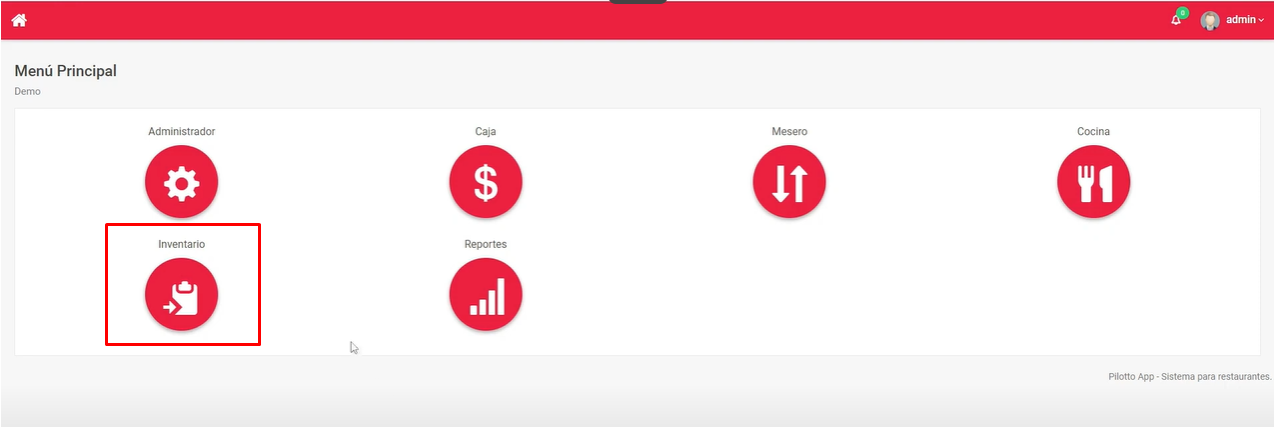
- selecciona la opción "Crear/Modificar productos".

Paso 2: Busca el producto al que deseas asignar una imagen. Por ejemplo, "botella de agua".
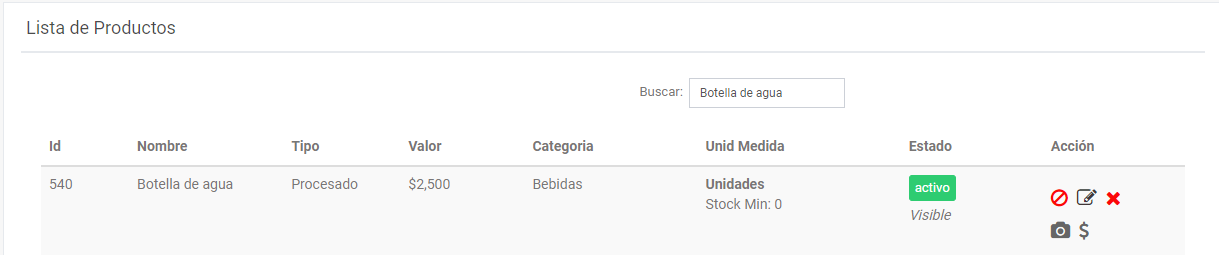
Paso 3: Haz clic en el icono de la cámara que indica la opción para cargar una imagen del producto.
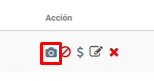
Paso 4: Se abrirá una ventana que te permitirá cargar la imagen del producto.
- Asegúrate de que la imagen esté en formato PNG, tenga fondo blanco y sea cuadrada para adaptarse mejor al cuadro de tamaño donde se toma el pedido.
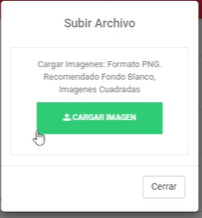
Paso 5: Selecciona la imagen del producto desde tu dispositivo y haz clic en "Cargar imagen".
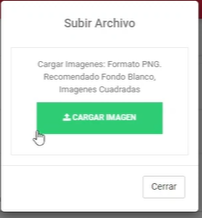
Paso 6: Una vez cargada la imagen, cierra la ventana.
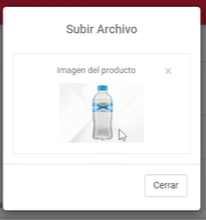
Paso 7: Para verificar que la imagen se ha cargado correctamente, dirígete al módulo de mesero y selecciona una mesa.
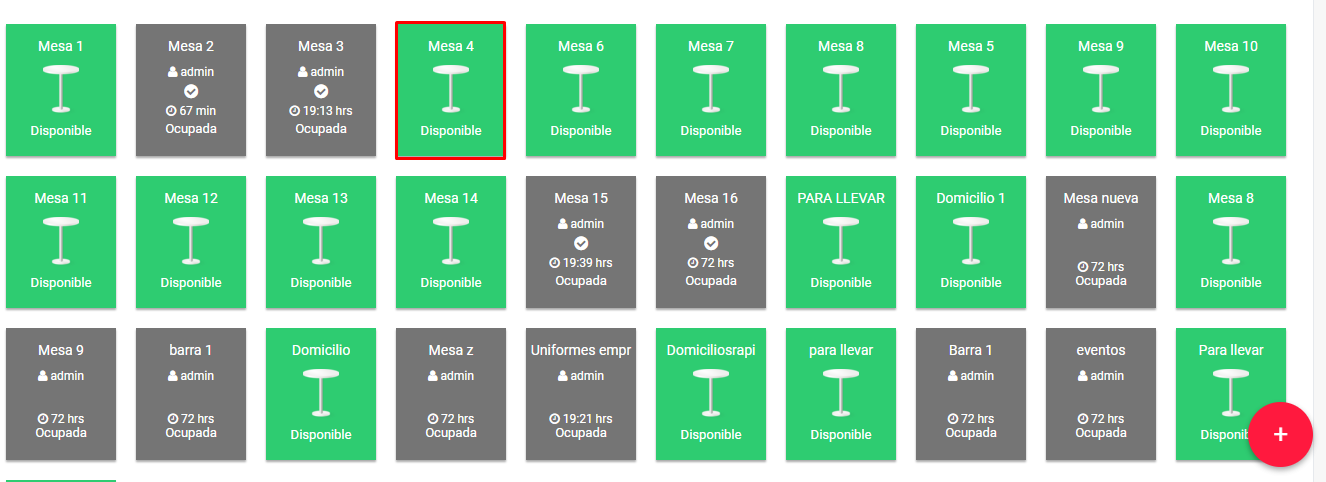
Paso 8: En la sección correspondiente al tipo de producto del agua, deberías ver la imagen del producto que has cargado.
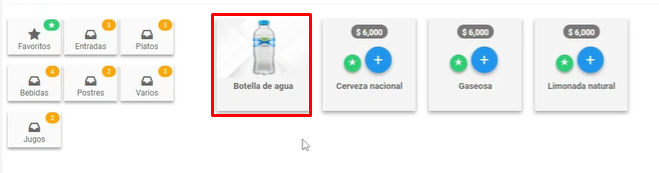
¡Listo! Ahora has aprendido cómo cargar la imagen de un producto en el sistema, lo que facilitará la identificación visual de los productos en el momento de tomar pedidos.
Este manual viene acompañado de un *Video Tutorial* 🎥 que explica cada paso de manera detallada. Si deseas explorar más a fondo, ¡echa un vistazo al siguiente enlace!
👇👇
https://www.youtube.com/watch?v=r9EafgionSw&list=PL7E33_rPElFpCtrphVN64-w6QpSeVp2gh&index=16&pp=iAQB
